

 |
Экспресс-расписание Полигон Электронные учебники |
| |

|
| ||
|
|
|
|
|
|
|
Вообще возможности Word по части графического оформления документа очень широки. В панели инструментов есть кнопка Рисование. Если ее нажать, то в нижней части экрана появится еще одна панель инструментов для рисования. Вот ее мы и будем изучать. Начнем с простого. В списке Автофигуры есть множество геометрических заготовок. Посмотрите их и выберите какую-нибудь. Курсор принял крестообразную форму. Дальше есть два варианта: 1) щелкаем в тексте и автофигура появляется с размерами по умолчанию; 2) удерживая нажатой левую кнопку мыши, двигаем курсор:  У автофигур, как у рисунков, есть границы, следовательно их тоже можно масштабировать. Пока видны границы рисунка, можно говорить, что он выделен. Теперь не помешало бы подкрасить нашу автофигуру. Для этого в списке Цвет заливки выбираем цвет: 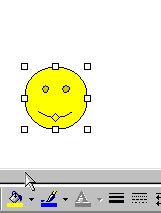 Там же попробуйте выбрать Другие цвета заливки... 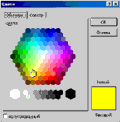 В окне представлена вся цветовая палитра. Нажмите в Цвет заливки кнопку Способы заливки.... Здесь можно выбрать градиентную заливку : 
 Открыв закладку Текстуры, можно выбрать еще один оригинальный способ заливки. 
 Последний способ заливки - закладка Узор. 
 |
| Обложка Лекции Практика Советы Выход | Вверх |
|
Copyright © 2003 by Павел С. Батищев. Региональный компьютерный центр – помощь ССУЗам. pbatishev@yandex.ru |
|